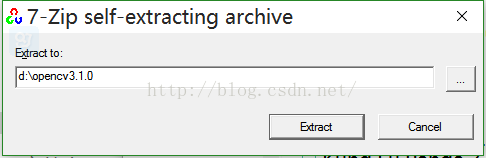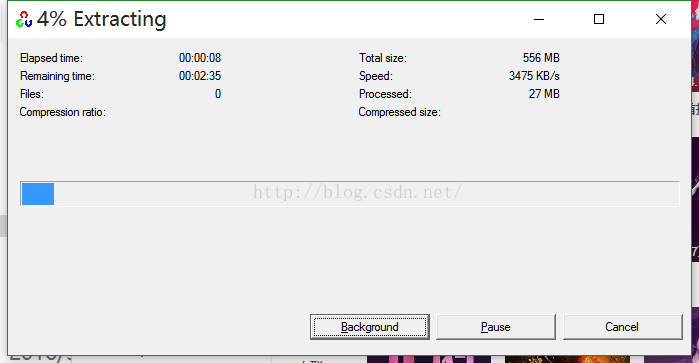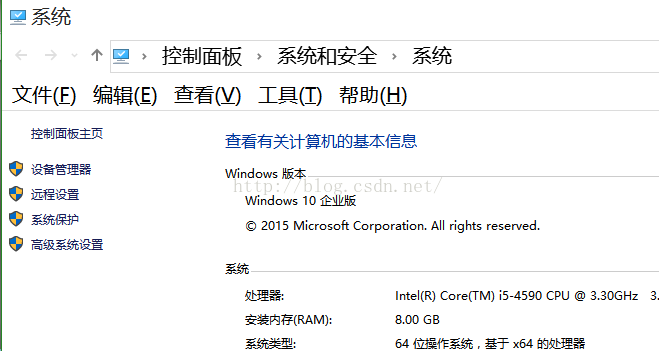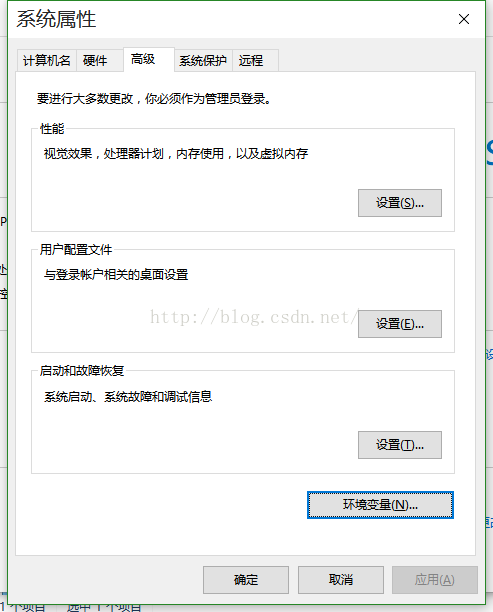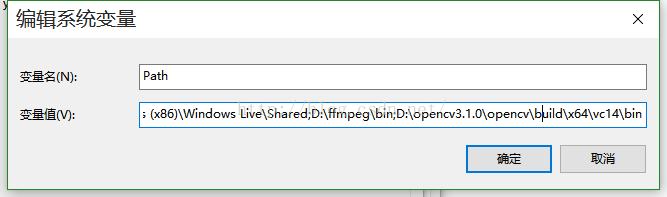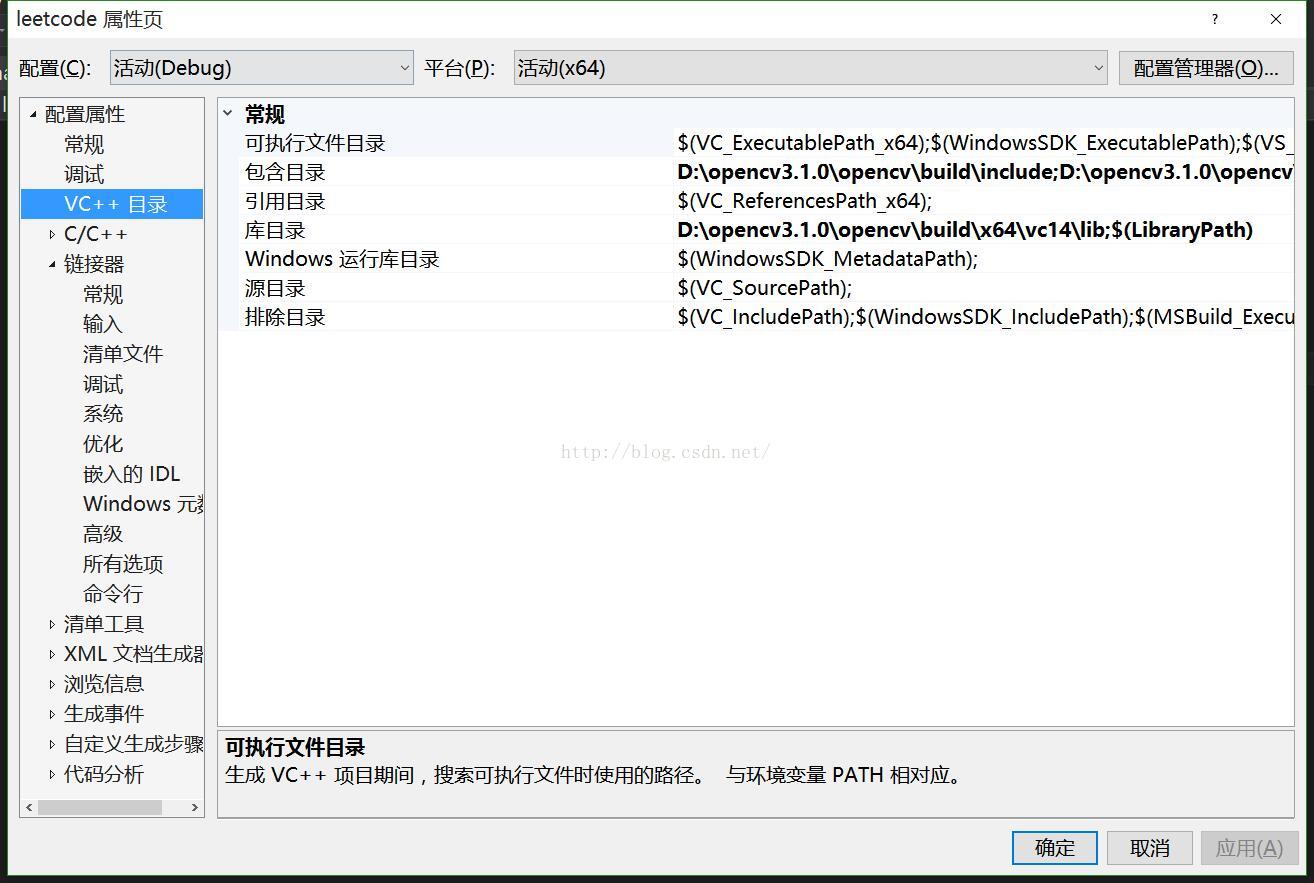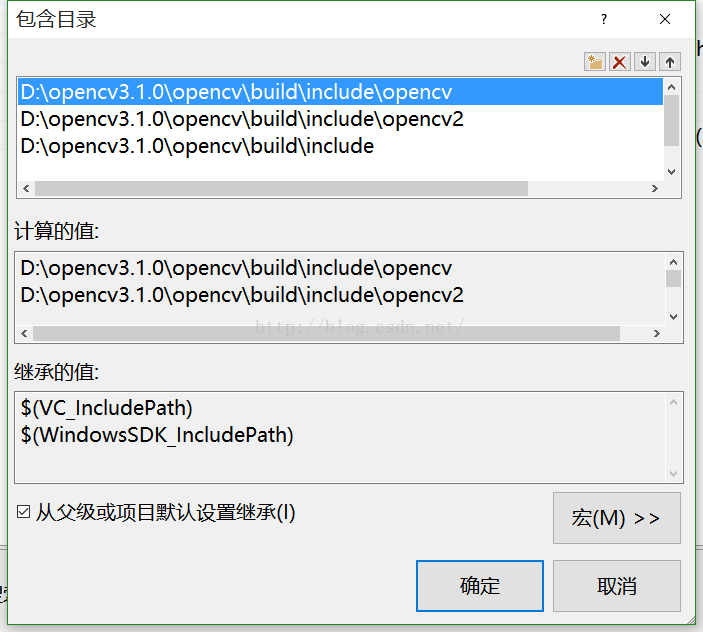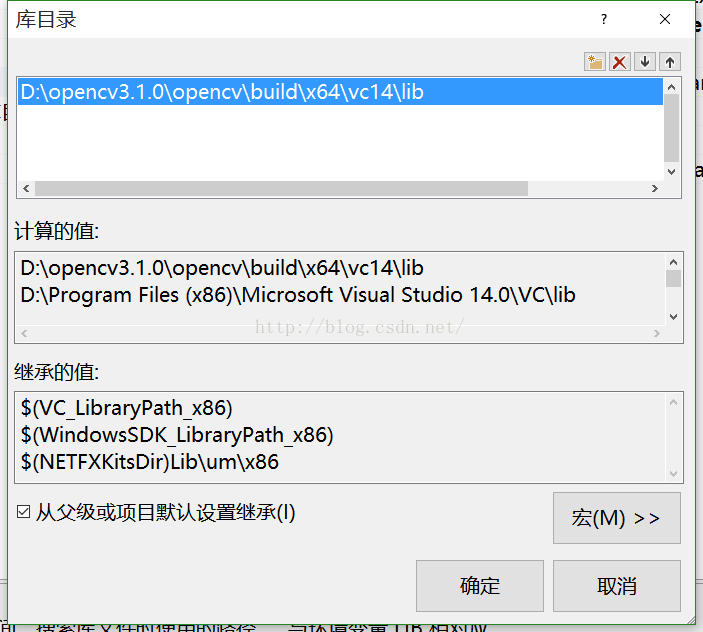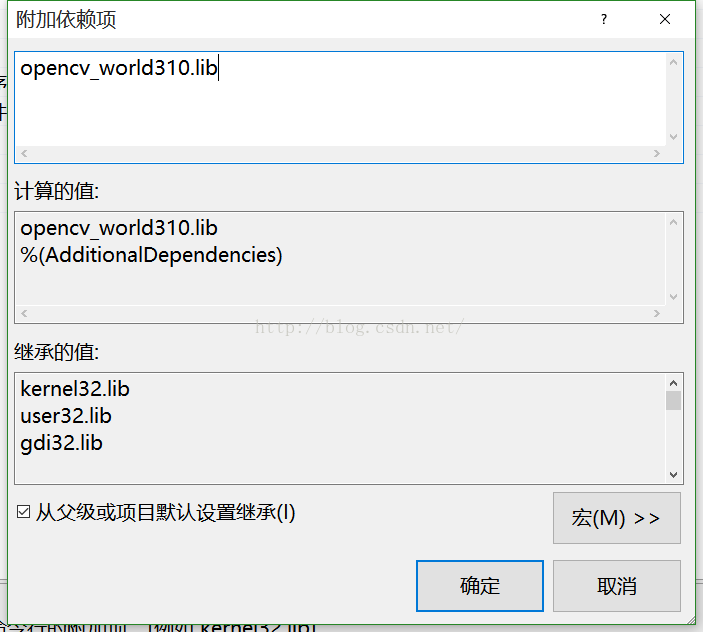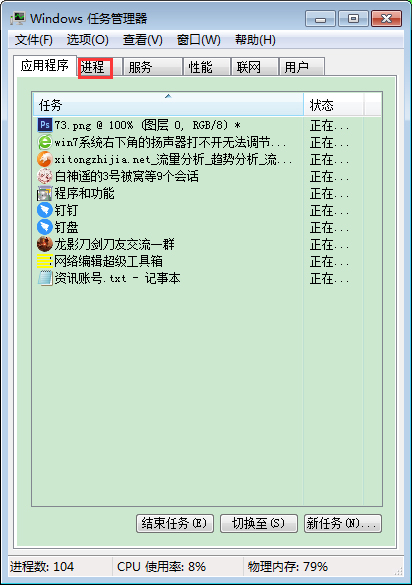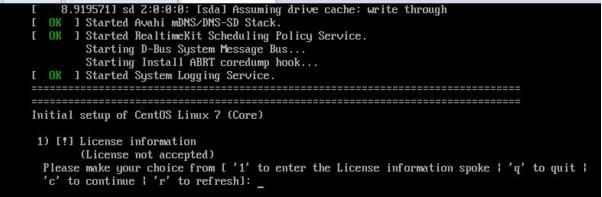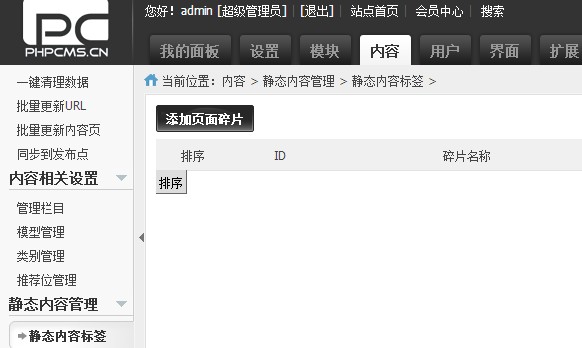本文实例为大家分享了了OpenCV 3.1.0+VS2015开发环境配置教程,供大家参考,具体内容如下
一、准备工作
a、vs2015环境
b、从https://opencv.org/下载
二、开始安装
b、设置一个路径,点击extract开始安装:
三、配置环境变量
上述步骤完成之后,需要配置电脑的环境变量:电脑-》属性-》高级系统设置:
点击高级系统设置之后如下:
单击环境变量:对系统变量 path 添加: D:\\opencv3.1.0\\opencv\\build\\x64\\vc14\\bin
注意前面改成自己相应的路径
点击确定之后,重启电脑,一定要重启电脑。
四、配置项目
a、重启电脑之后,新建项目,右击项目名称,选择属性:
在配置属性-》vc目录,修改包含目录:
D:\\opencv3.1.0\\opencv\\build\\include\\opencv2
D:\\opencv3.1.0\\opencv\\build\\include\\opencv
D:\\opencv3.1.0\\opencv\\build\\include\\
点击确定之后,修改库目录:
D:\\opencv3.1.0\\opencv\\build\\x64\\vc14\\lib
确定之后,链接器-》输入-》附加依赖项:
opencv_world310.lib
确定之后,用下面代码进行测试:
|
1
2
3
4
5
6
7
8
9
10
11
12
13
14
15
16
17
18
19
|
#include<iostream>
#include <opencv2/core/core.hpp>
#include <opencv2/highgui/highgui.hpp>
using namespace cv;
int main()
{
// 读入一张图片(游戏原画)
Mat img = imread("pic.jpg");
// 创建一个名为 "游戏原画"窗口
cvNamedWindow("游戏原画");
// 在窗口中显示游戏原画
imshow("游戏原画", img);
// 等待6000 ms后窗口自动关闭
waitKey(6000);
}
|
运行出现如下画面:
以上就是本文的全部内容,希望对大家的学习有所帮助,也希望大家多多支持快网idc。
原文链接:http://blog.csdn.net/HUSTLX/article/details/50974336
相关文章
- 个人服务器网站搭建:如何选择适合自己的建站程序或框架? 2025-06-10
- 64M VPS建站:能否支持高流量网站运行? 2025-06-10
- 64M VPS建站:怎样选择合适的域名和SSL证书? 2025-06-10
- 64M VPS建站:怎样优化以提高网站加载速度? 2025-06-10
- 64M VPS建站:是否适合初学者操作和管理? 2025-06-10
- 2025-07-10 怎样使用阿里云的安全工具进行服务器漏洞扫描和修复?
- 2025-07-10 怎样使用命令行工具优化Linux云服务器的Ping性能?
- 2025-07-10 怎样使用Xshell连接华为云服务器,实现高效远程管理?
- 2025-07-10 怎样利用云服务器D盘搭建稳定、高效的网站托管环境?
- 2025-07-10 怎样使用阿里云的安全组功能来增强服务器防火墙的安全性?
快网idc优惠网
QQ交流群
-
2025-06-05 90
-
Win7系统右下角扬声器打不开怎么办?Win7旗舰版扬声器打不开解决方法
2025-05-27 108 -
2025-05-27 81
-
如何解决centos7出现了 license information?
2025-05-27 52 -
2025-05-29 45